Thema
- #Arbeitseffizienz
- #Schnelle Antworten
- #One-Click-Reaktionen
- #Slack Nutzung
- #Slack Emojis
Erstellt: 2024-09-30
Erstellt: 2024-09-30 11:27
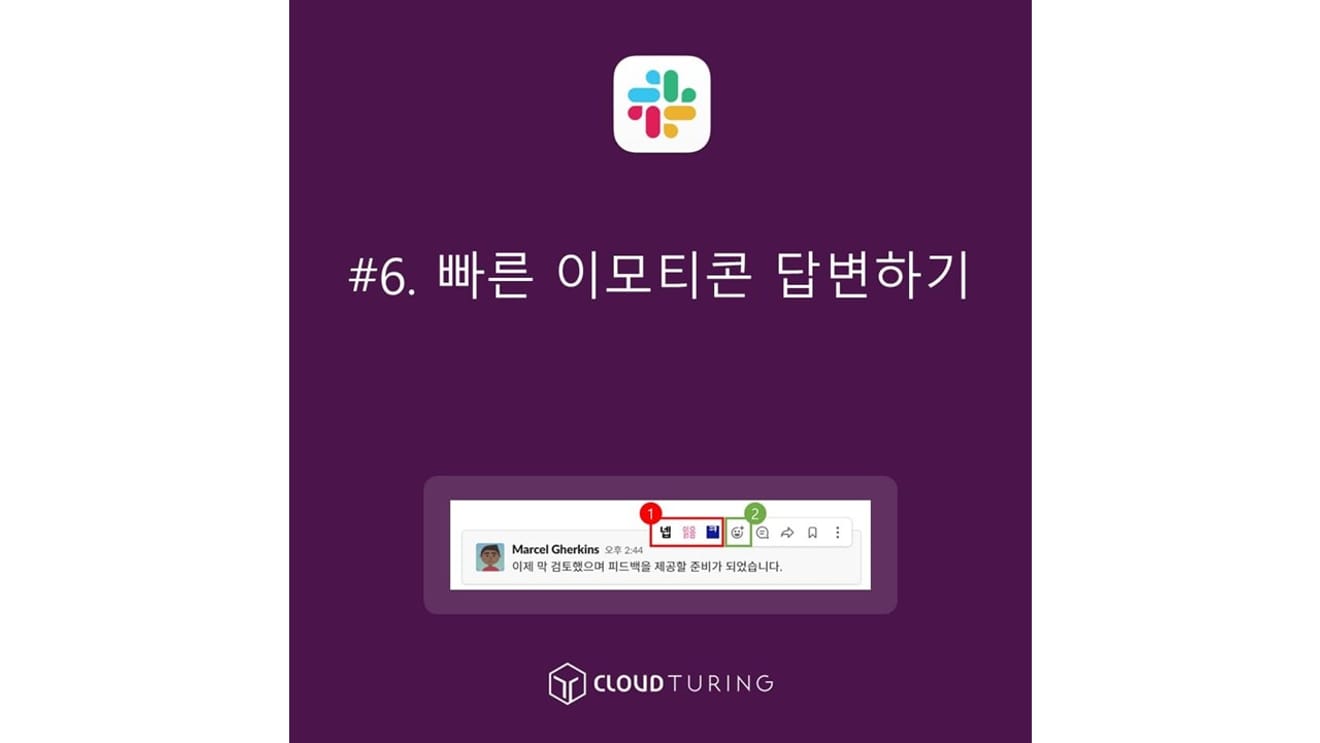
Schnelle Emoji-Antworten in Slack (durumis)
Hier erfahren Sie, wie Sie im unternehmensinternen Messenger Slack, der als Collaboration-Tool verwendet wird, schnell mit Emojis antworten können.
Im Gegensatz zu Anwendungen wie KakaoTalk, bei denen die Anzahl der gelesenen Nachrichten abnimmt, sobald man die Nachricht gelesen hat, funktioniert Slack anders.
Im Gegensatz zu 1:1-Chats in KakaoTalk, die eher selbstverständlich sind, wird Slack als unternehmensinterner Messenger im beruflichen Kontext verwendet und von vielen Personen gleichzeitig genutzt. Bei 50 Mitarbeitern würden 50 Benachrichtigungen angezeigt, bei 200 Mitarbeitern 200. In der Praxis reicht es jedoch oft aus, wenn nur einige wenige Beteiligte die Nachricht lesen. Die Anzeige der Anzahl der Leser ist daher eine eher sinnlose Funktion.
Da man also nicht zuverlässig feststellen kann, ob die Gegenseite die Nachricht gelesen hat oder nicht...und da die Erledigung von Aufgaben schnell erfolgen sollte, könnte dies sogar die Arbeitseffizienz beeinträchtigen. Aus diesem Grund gibt es die Emoji-Funktion.

Schnelle Emoji-Nutzung in Slack
※ Die am häufigsten verwendeten Emojis sind in der Regel "Ja" und "Gelesen".
Standardfunktion (auch in der kostenlosen Version verfügbar)
1. Bewegen Sie den Mauszeiger über die Nachricht des Gegenübers.
2. Oben rechts im Text erscheint ein Fenster.

Schnelle Emoji-Überprüfung in Slack
3. Klicken Sie links in diesem Fenster auf [Emoji-Bild (=Reaktion hinzufügen)].

Schnelle Emojis und die Verwendung gewünschter Emojis in Slack
4. Wählen Sie ein Emoji aus der Liste aus und klicken Sie darauf – fertig.
Zusammenfassung: [Einstellungen] → [Nachrichten und Medien] → [Emojis] und dort [One-Click-Reaktionen in Nachrichten anzeigen] aktivieren.
1. Klicken Sie oben links auf den Slack-Raumnamen.
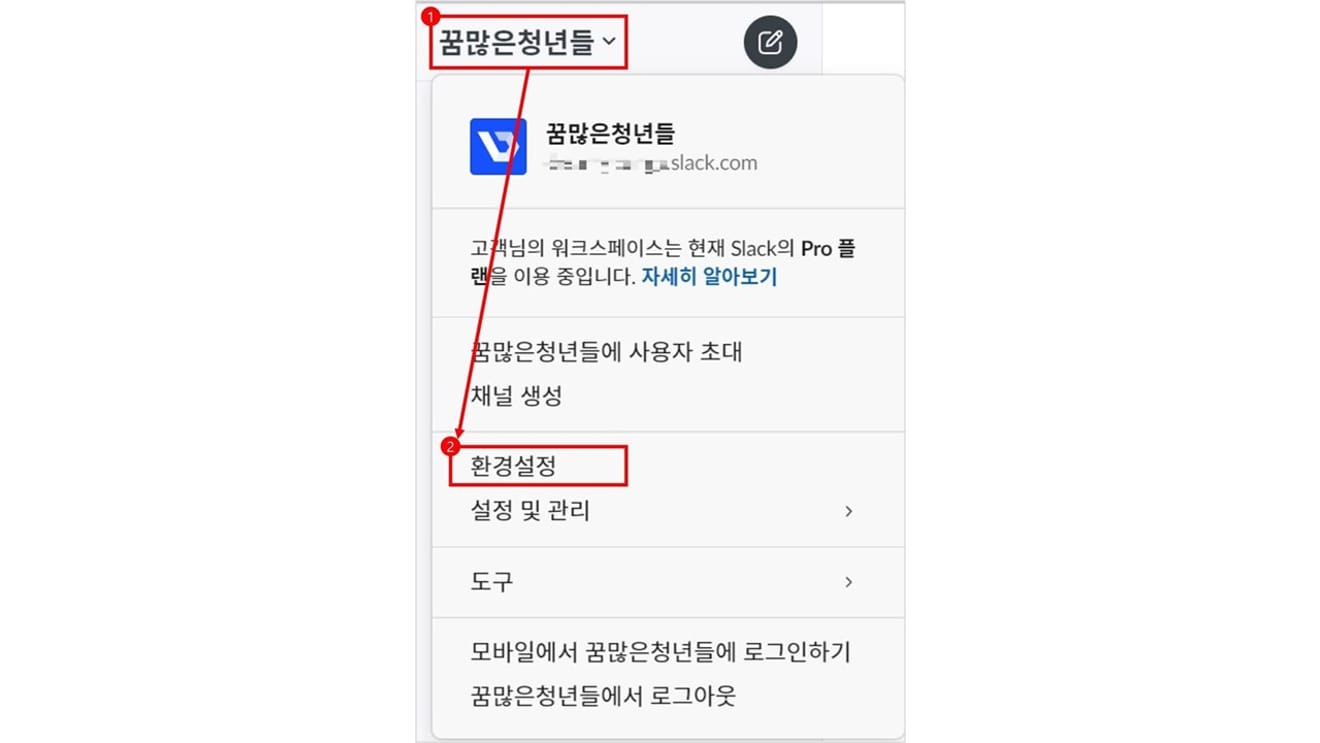
Bildschirm der Einstellungen oben links in Slack
2. Klicken Sie auf [Einstellungen].
3. Klicken Sie auf [Nachrichten und Medien].
4. Scrollen Sie zum Bereich [Emojis] und überprüfen Sie die Einstellungen.
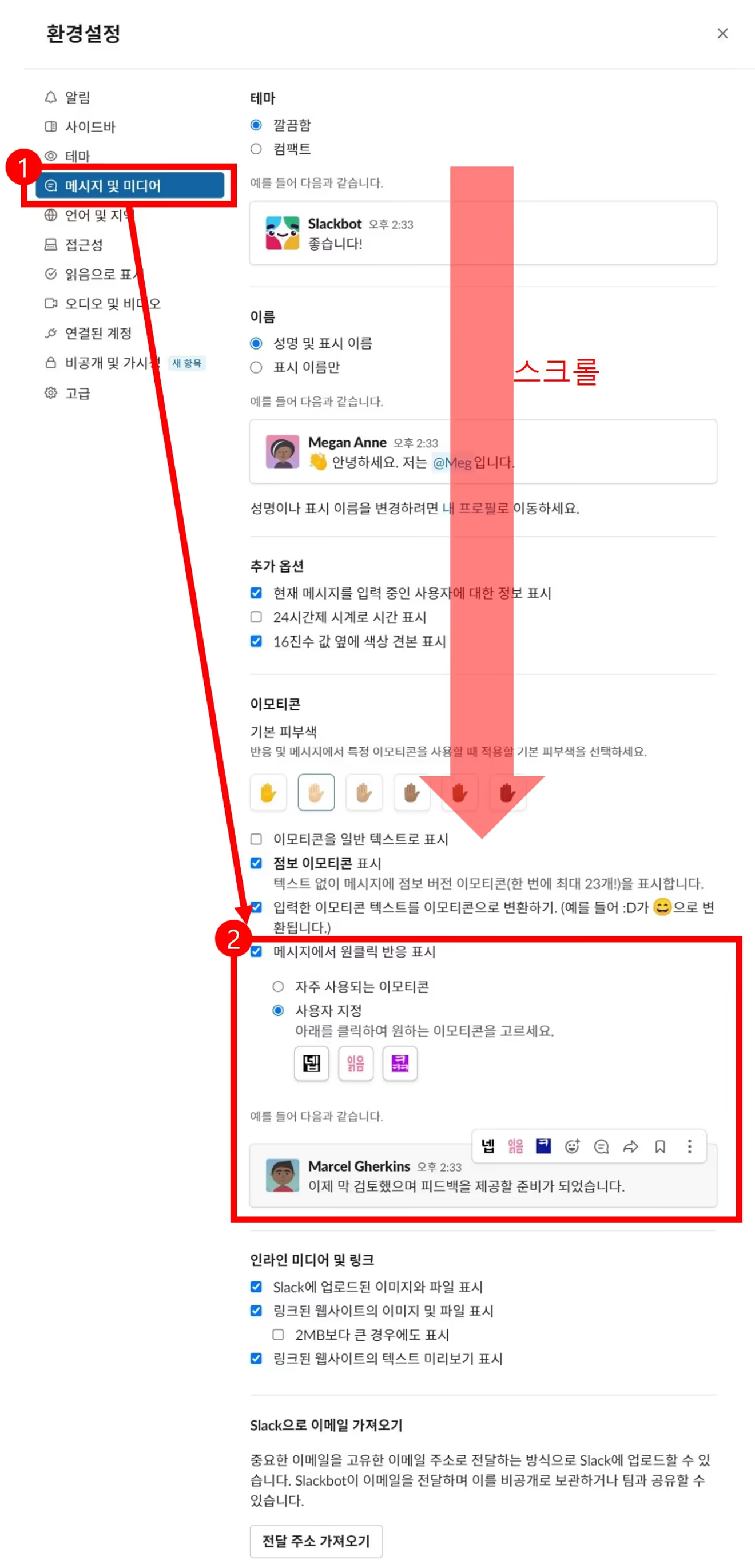
Slack-Einstellungsbildschirm
Zusammenfassung: [Einstellungen und Verwaltung] → [Workspace-Einstellungen] → ungefähr das sechste Element von links [Anpassen] zum Bearbeiten.
1. Klicken Sie auf den Namen des Slack-Workspace.
2. Bewegen Sie den Mauszeiger über [Einstellungen und Verwaltung] und klicken Sie in der Liste oben auf [XXXXX anpassen]. (Der Name variiert je nach Unternehmen)
![Methode zur Auswahl von [Einstellungen und Verwaltung] in Slack](https://cdn.durumis.com/image/o4slq94e-1i90c00hl?width=660)
Methode zur Auswahl von [Einstellungen und Verwaltung] in Slack
3. Es öffnet sich eine Webseite.
4. Es erscheint der Emoji-Bereich, in dem Sie die Emojis bearbeiten können.
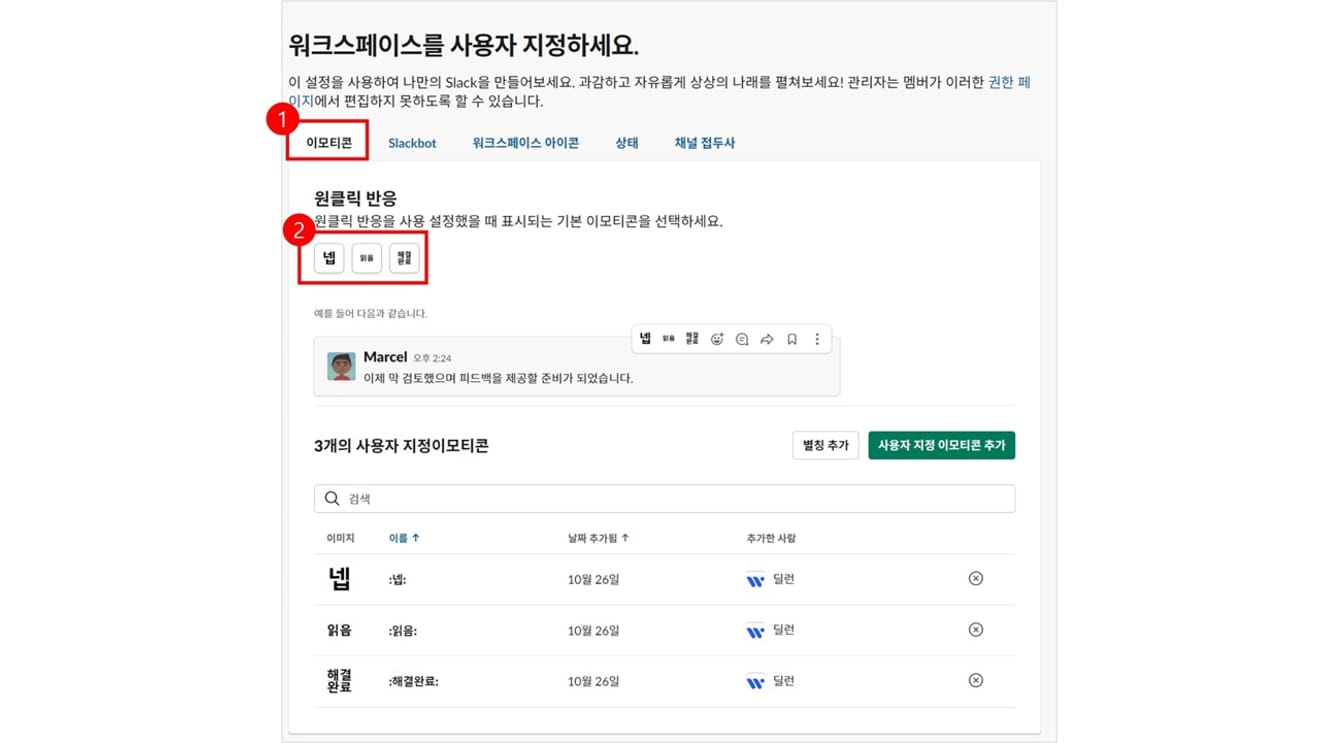
Methode zum Überprüfen von Workspace-Emojis in Slack
Dadurch werden die Standardeinstellungen für Emojis für alle Benutzer des Slack-Workspace geändert.
Kommentare0